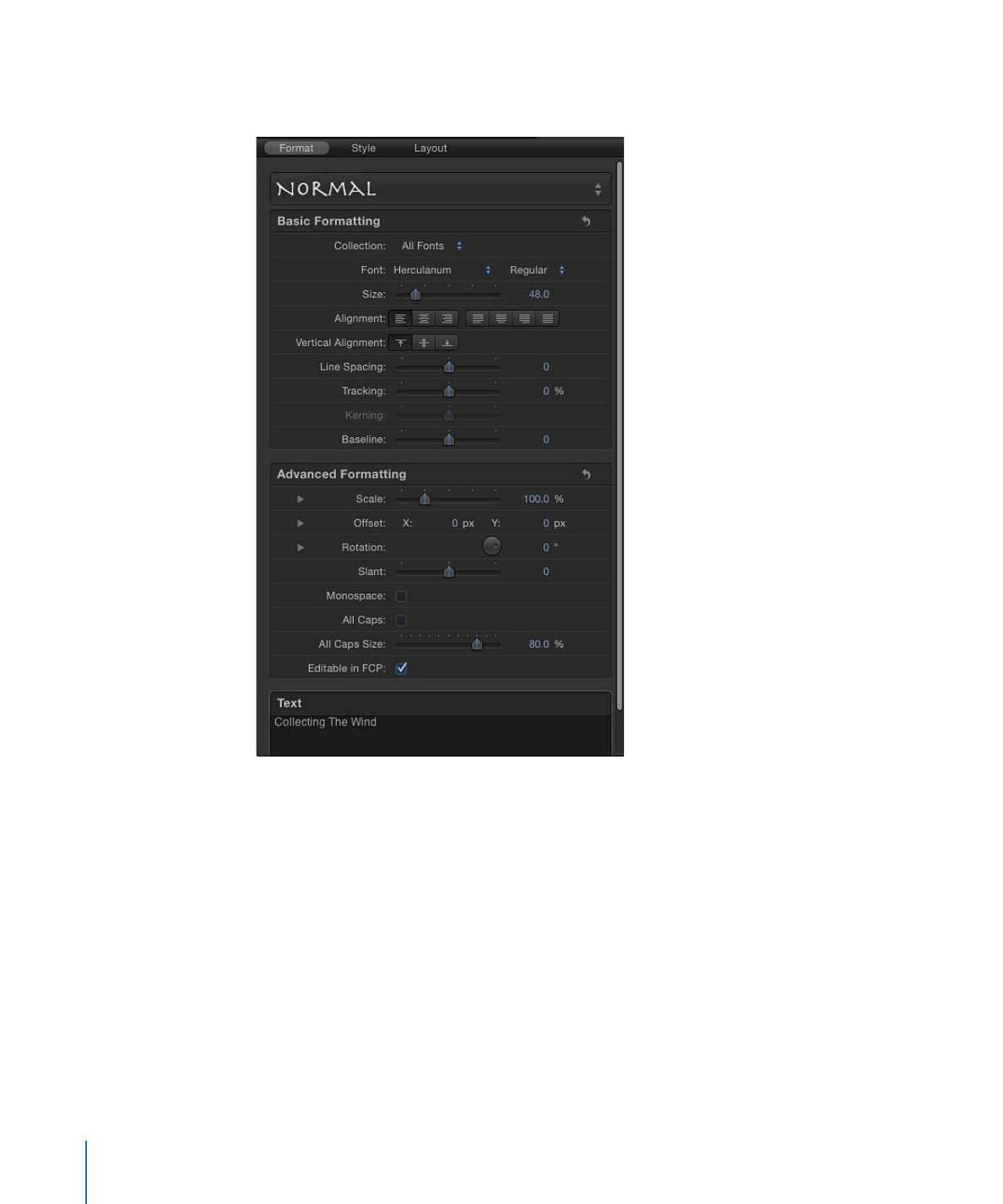
查找和替换文本
“查找和替换”窗口可让您查找和更改 Motion 项目中的单词(或一组字符)。可在所
选文本对象中搜索,也可在所有文本对象中搜索。若要对很长的文本对象(如摄制
人员名单卷动)进行更改,则此工具很有用。
若要使用查找和替换
1
选取“编辑”>“查找和替换”(或按 Command-F 键)。
此时会出现“查找和替换”窗口。
2
在“查找”栏中输入要搜索的文本;在“替换”栏中输入替换文本。
3
从“搜索”弹出式菜单中选择选项:
• 若要搜索所选文本,请选取“所选文本对象”。
744
第 16 章
创建和编辑文本
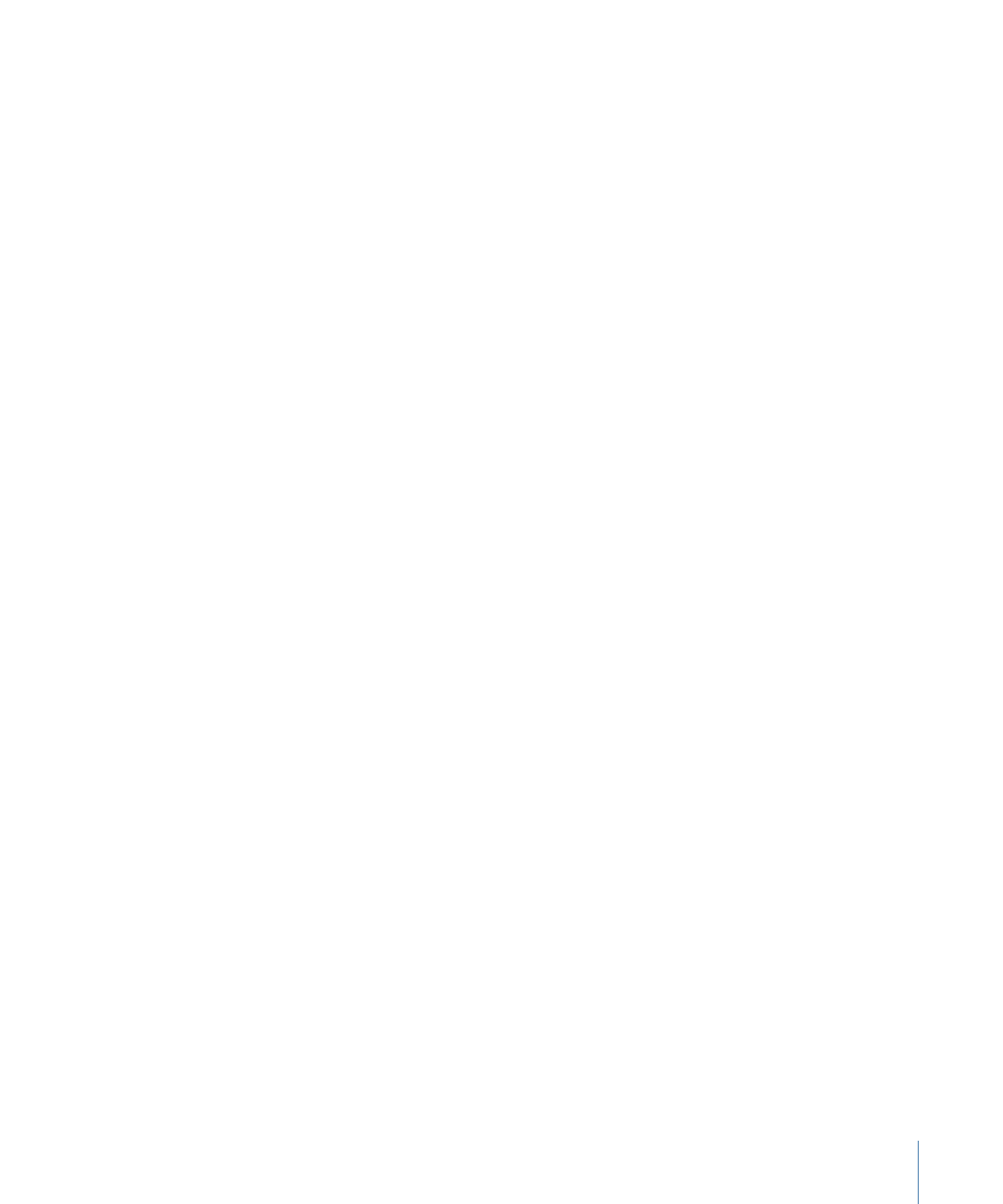
• 若要搜索所有文本,请选取“项目中的所有文本对象”。
4
执行以下一项操作:
• 若要搜索“查找”文本,请按 Enter 键,或点按“下一个”;若要查找上一个结果,请
点按“上一个”。
• 若要替换“查找”文本的所有结果,请点按“全部替换”。
备注: 若要撤销在“查找和替换”窗口中执行的操作,请点按“画布”使之活跃,然后
选取“编辑”>“撤销文本替换”(或按 Command-Z 键)。
5
执行以下一项操作:
• 若要替换当前所选内容,请点按“替换”。
• 若要替换当前所选内容并立即查找“查找”文本的下一个结果,请点按“替换并查
找”。
“查找和替换”窗口包含以下控制:
查找:
在此栏中输入要搜索的文本。
替换:
如果执行的是查找并替换操作,请在此栏中输入替换文本。
搜索:
使用此弹出式菜单来设定要执行的搜索操作的类型。共有两个选项:
• 所选文本对象: 仅对所选文本对象执行搜索或搜索并替换操作。
• 项目中的所有文本对象: 对项目中的所有文本对象执行搜索或搜索并替换操作。
区分大小写:
选择此复选框,以便仅搜索匹配“查找”栏中输入单词的大小写的单
词。当未选定此复选框时,搜索会忽略大小写。
全字匹配:
选择此复选框以搜索匹配整个词的项。当未选定此复选框时,则会搜
索单词内任意位置包含了指定文本的单词。
循环搜索:
选择此复选框,以便在达到文本结尾之后继续从文本开头开始搜索。
在“搜索”弹出式菜单中选取了“所选文本对象”时,搜索会循环回到所选文本对象的
开头。在“搜索”弹出式菜单中选取了“项目中的所有文本对象”时,搜索会循环回到
项目中的第一个文本对象。
全部替换:
点按此按钮,以便使用“替换”栏中的文本替换通过“查找”栏中的文本找
到的所有结果。如果没有“替换”文本,则此按钮不可用。
替换:
点按此按钮,以便使用“替换”栏中的文本替换“画布”或“文本”检查器中所选
的文本。如果未选定文本,则此按钮不可用。
替换并查找:
点按此按钮,以便使用“替换”中的文本替换“画布”或“文本”检查器中
选定的文本,然后继续查找“查找”栏中文本的下一个实例。如果未选定文本,则此
按钮不可用。
上一个/下一个:
使用这些按钮以跳到在“查找”栏中输入的文本的上一个或下一个
实例。
745
第 16 章
创建和编辑文本